一套表试用软件企业用户操作手册
企业用户一套表软件功能操作说明

企业用户操作说明1.1联网直报企业填报1.1.1CA认证环境登录如果系统中只配置了申请证书地址、登录验证地址,则用户登录需要进行CA认证,只有认证通过才能登录。
1.1.1.1证书申请如果浏览器没有下载过证书,首次登录,需要下载证书,在IE地址栏输入联网直报的网站地址或者进入网站左边直报用户入口下的图1.2-1点击“申请证书”链接,进入申请证书页面,首次进入应用系统CA的计算机需先下载根证书,点击“根证书及配置工具”链接,弹出文件下载页面,如下图所示:图1.2-2图1.2-3点击“保存”将文件下载下来。
然后鼠标双击该文件,如下图所示:点击“运行”按钮,安装证书,如图所示:根证书下载安装成功后,回到申请证书页面,在“用户名”、“口令”中输入用户名、密码,(用户名、密码由CA认证公司提供)如下图所示:图1.2-9输入用户名、密码点击“确定”,进入证书下载页面,如下图所示:图1.2-10点击“证书下载”,进入“证书下载安装”页面,页面证书显示序列号、证书密码,如下图所示:图1.2-11点击“证书下载”,页面会弹出如下提示。
点击“确定”按钮,关闭提示框,进入如下图所示页面:用户状态:显示已发证,点击“返回首页”按钮。
返回联网直报平台页面(可以进行登录操作)1.1.1.2登录CA系统登录界面,输入用户名、密码、验证码,系统弹出选择证书页面,选择之前安装好的证书,即可登录到系统。
企业用户登录的用户名和初始密码为企业法人代码。
若企业修改密码后不慎忘记,请及时电话联系统计部门重置密码。
1.1.2报表填报登录联网直报平台后,点击上方的“报表报送”连接可看到所要报送的报表,见下图:如果该企业,存在多个制度的报表要报送,则可以点击“选择制度”切换不同制度,查看不同制度下的报表,然后进行报送。
如下图:点击报表对应的“报送及验收状态”列对应的“未填报”连接,可以正常打开报表报送页面,以V204表为例企业上报数据时,只可以报送页面上目前看到的产品,不可以新增或删除产品,如果报送的产品需要调整,请通知上级调查队调新增或删除产品后再上报。
套表试用软件企业用户操作手册

企业用户操作手册编制单位:国家统计局数据管理中心目录1.通用说明 ..................................................................................错误!未定义书签。
.软硬件环境配置说明............................................... 错误!未定义书签。
.必要准备................................................................... 错误!未定义书签。
.登录系统................................................................... 错误!未定义书签。
2.网上报送操作范例 .................................................................错误!未定义书签。
.报表填报基本操作流程图....................................... 错误!未定义书签。
.操作步骤演示........................................................... 错误!未定义书签。
.报表填报范例........................................................... 错误!未定义书签。
3.基层单位填报 .........................................................................错误!未定义书签。
.通知通告................................................................... 错误!未定义书签。
统计局网上直报软件使用手册(国家版本)
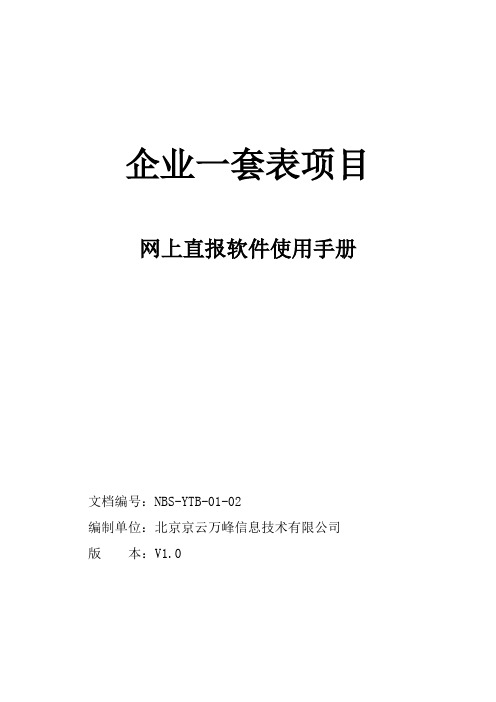
企业一套表项目网上直报软件使用手册文档编号:NBS-YTB-01-02编制单位:北京京云万峰信息技术有限公司版本:V1.0目录第一章登录系统 (1)1.1登录系统 (1)1.2CA认证环境登录 (2)1.2.1证书申请 (2)1.2.2登录CA系统 (11)1.3首页 (11)第二章子用户管理 (12)第三章报表报送 (15)3.1报表选择 (15)3.2报表录入 (17)3.2.1 数据表的录入 (17)3.2.1.1 导出 (18)3.2.1.2 导入 (19)3.2.1.3 暂存 (19)3.2.1.4 审核 (20)3.2.1.5 上报 (21)3.2.1.6 帮助 (24)3.2.1.7 关闭 (24)3.2.1.8审核 (25)3.2.2子调查对象表的录入 (27)3.2.3子调查对象表数据表的录入 (30)3.2.4套表录入 (30)3.3报表审核 (31)第四章数据查询 (32)4.1报表选择 (32)4.2打印预览 (33)第五章打印空表 (40)第六章消息管理 (41)6.1发送新消息 (41)6.2已接收消息 (44)6.3已发送消息 (47)第七章填表说明 (48)第八章联系电话 (49)第九章辅助功能 (49)9.1个人设置 (49)9.2返回首页 (52)9.3退出系统 (52)第十章ADMIN用户系统管理 (53)10.1密码设置 (53)10.2在线用户列表 (54)10.2.1查询用户 (54)10.2.2踢出用户 (59)10.3文档管理 (60)10.3.1添加 (61)10.3.2已发布/未发布 (63)10.3.3修改 (64)10.3.4删除 (65)10.4系统设置 (66)10.5版本信息 (67)10.6返回首页 (68)10.7注销 (68)附录 (69)最低运行环境要求 (69)新增功能索引(0116)查看统计报告、查看统计图表……………………………………………..1.3首页联系电话………………………………………………………………………..第8章联系电话第一章登录系统1.1登录系统注意事项:企业登录的用户名和密码,必须在数据处理软件中的“调查对象管理-直报用户管理”模块中进行创建,然后企业才能使用创建的用户名和密码进行登录。
一套表网报平台企业操作手册
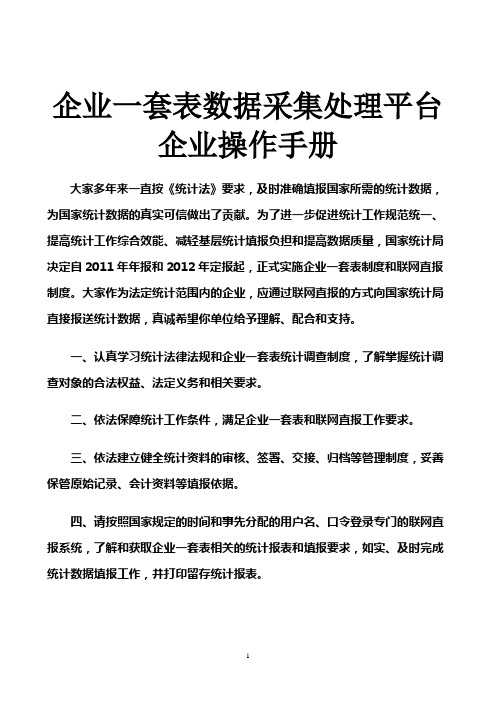
企业一套表数据采集处理平台企业操作手册大家多年来一直按《统计法》要求,及时准确填报国家所需的统计数据,为国家统计数据的真实可信做出了贡献。
为了进一步促进统计工作规范统一、提高统计工作综合效能、减轻基层统计填报负担和提高数据质量,国家统计局决定自2011年年报和2012年定报起,正式实施企业一套表制度和联网直报制度。
大家作为法定统计范围内的企业,应通过联网直报的方式向国家统计局直接报送统计数据,真诚希望你单位给予理解、配合和支持。
一、认真学习统计法律法规和企业一套表统计调查制度,了解掌握统计调查对象的合法权益、法定义务和相关要求。
二、依法保障统计工作条件,满足企业一套表和联网直报工作要求。
三、依法建立健全统计资料的审核、签署、交接、归档等管理制度,妥善保管原始记录、会计资料等填报依据。
四、请按照国家规定的时间和事先分配的用户名、口令登录专门的联网直报系统,了解和获取企业一套表相关的统计报表和填报要求,如实、及时完成统计数据填报工作,并打印留存统计报表。
根据《中华人民共和国统计法》、《辽宁省统计管理条例》和《统计从业资格认定办法》规定,作为统计调查对象的国家机关、企业事业单位或者其他组织有拒绝提供统计资料或者经催报后仍未按时提供统计资料的;提供不真实或者不完整的统计资料的;拒绝答复或者不如实答复统计检查查询书的;拒绝、阻碍统计调查、统计检查的;转移、隐匿、篡改、毁弃或者拒绝提供原始记录和凭证、统计台账、统计调查表及其他相关证明和资料等违法行为之一的,由县级以上人民政府统计机构责令改正,给予警告,可以予以通报;其直接负责的主管人员和其他直接责任人员属于国家工作人员的,由任免机关或者监察机关依法给予处分。
企业事业单位或者其他组织有所列行为之一的,可以并处五万元以下的罚款;情节严重的,并处五万元以上二十万元以下的罚款。
在国家机关、社会团体、企业事业单位和其他组织等统计调查对象中承担经常性政府统计调查任务的人员,必须取得统计从业资格,持有统计从业资格证书。
企业一套表项目网上直报软件使用手册

报表录入页面包括:导出、导入、暂存、审核、上报、帮助和关闭 按钮[U1] ,下面对各按钮功能分别做出说明。 注:在录入过程中,录入界面提供浮动窗口方式显示当前录入项的 上期、去年同期数据,如果录入项是数值型,显示当前焦点所在录入 项的上期、去年同期和环比(与上期比增长或减少百分数)、同比( 与去年同期比增长或减少百分数)数据,如图 2.2-2 所示:
点击“下一步”,如下图所示:
点击“下一选择默认选项,点击“下一步”,如下图所示:步”,如下图所示:
点击“完成”,显示“导入成功”,如下图所示:
点击“完成”,显示“导入成功”,如下图所示:
申请证书
根证书下载安装根成功后,回到申请证书 页面,在“用户名”、“口令”中输入用 户名、密码,如下图所示:
/dr/queryLoginI不能登录,登录后看不到报表, 那很可能是网址不对。那就必须联系统计局,得到正确 的地址。现在发现,各个省都有自己的直报平台,网址 不一样,企业可以申请证书,也可以登录,但是登录后 没有报表。 3、地址正确也可能遇到无法打开,这个情况会在浏览 器升级到IE8时遇到。解决办法,想法从其他电脑得到 证书下载页面地址,直接申请证书,在下载页面上会遇 到(当然首次登陆直报平台时也会遇到的)安装 activeX控件。安装控件后就可以正常登陆直报平台。 如下图
1、重新下载证书时重发,出现一片英文, 不知道说什么,请点确定。一般会正常安 装。安装完会返回安装成功的信息。
2、在安装证书时,默认选项,无需挑选, 只需要点下一步就可以。如遇到需要输入密 码,密码为123456。一般就可以顺利安装 成功。
报表问题
1、登陆后所有能看到的报表都需要填报。 数据报送平台提供的每张报表都是有用的, 都要求企业填报。不需要填报的报表,不 会出现,报完后要求会看到所有报表后面 都是“已上报”,这才算完成上报工作。 2、基本情况表年初首月会出现,一旦出现 请打开报表看一下,基本情况如何变化要 更正,没有变化,也要点上报。
交通运输企业一套表联网直报系统登录
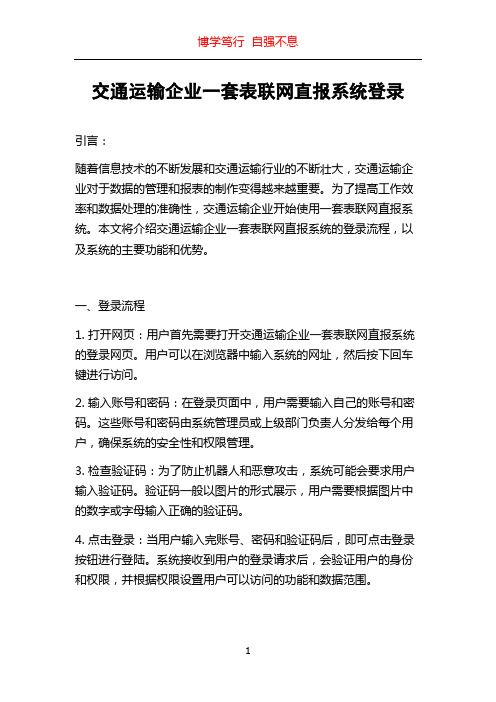
交通运输企业一套表联网直报系统登录引言:随着信息技术的不断发展和交通运输行业的不断壮大,交通运输企业对于数据的管理和报表的制作变得越来越重要。
为了提高工作效率和数据处理的准确性,交通运输企业开始使用一套表联网直报系统。
本文将介绍交通运输企业一套表联网直报系统的登录流程,以及系统的主要功能和优势。
一、登录流程1. 打开网页:用户首先需要打开交通运输企业一套表联网直报系统的登录网页。
用户可以在浏览器中输入系统的网址,然后按下回车键进行访问。
2. 输入账号和密码:在登录页面中,用户需要输入自己的账号和密码。
这些账号和密码由系统管理员或上级部门负责人分发给每个用户,确保系统的安全性和权限管理。
3. 检查验证码:为了防止机器人和恶意攻击,系统可能会要求用户输入验证码。
验证码一般以图片的形式展示,用户需要根据图片中的数字或字母输入正确的验证码。
4. 点击登录:当用户输入完账号、密码和验证码后,即可点击登录按钮进行登陆。
系统接收到用户的登录请求后,会验证用户的身份和权限,并根据权限设置用户可以访问的功能和数据范围。
5. 登录成功:如果用户输入的账号、密码和验证码都正确,系统会将用户登录成功,并跳转至系统的主页面。
用户可以在主页面上进行数据的查询、报表的生成和编辑等操作。
二、系统功能1. 数据查询:交通运输企业一套表联网直报系统可以提供全面的数据查询功能。
用户可以根据时间范围、部门、员工等条件进行数据查询,以便了解运输企业的各项数据指标和业务状况。
2. 报表生成:系统可以根据用户的需求,自动生成各类报表。
用户可以选择报表的类型、时间范围和数据维度,系统会根据这些条件自动汇总数据并生成报表。
这样,用户可以快速得到需要的报表,无需手动填写和计算。
3. 报表编辑:系统还提供了报表编辑的功能,用户可以根据自己的需求对生成的报表进行修改和调整。
用户可以添加、删除、修改数据项,调整表格的布局和格式,以及进行公式计算和数据筛选等操作,使报表更加符合实际需求。
企业一套表操作方法
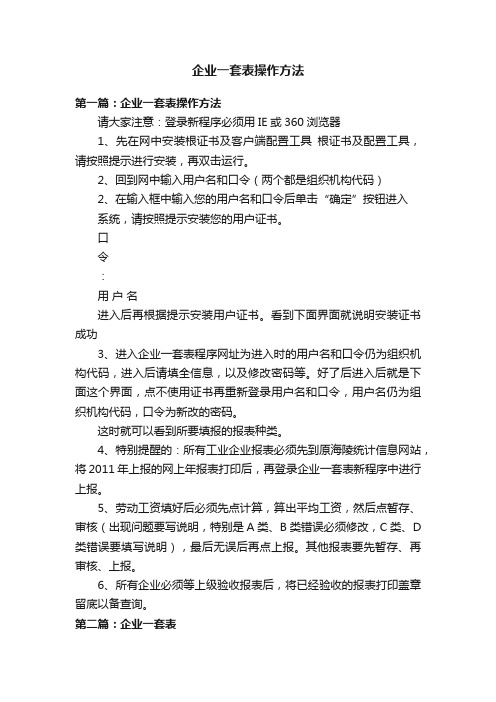
企业一套表操作方法第一篇:企业一套表操作方法请大家注意:登录新程序必须用IE或360浏览器1、先在网中安装根证书及客户端配置工具根证书及配置工具,请按照提示进行安装,再双击运行。
2、回到网中输入用户名和口令(两个都是组织机构代码)2、在输入框中输入您的用户名和口令后单击“确定”按钮进入系统,请按照提示安装您的用户证书。
口令:用户名进入后再根据提示安装用户证书。
看到下面界面就说明安装证书成功3、进入企业一套表程序网址为进入时的用户名和口令仍为组织机构代码,进入后请填全信息,以及修改密码等。
好了后进入后就是下面这个界面,点不使用证书再重新登录用户名和口令,用户名仍为组织机构代码,口令为新改的密码。
这时就可以看到所要填报的报表种类。
4、特别提醒的:所有工业企业报表必须先到原海陵统计信息网站,将2011年上报的网上年报表打印后,再登录企业一套表新程序中进行上报。
5、劳动工资填好后必须先点计算,算出平均工资,然后点暂存、审核(出现问题要写说明,特别是A类、B类错误必须修改,C类、D 类错误要填写说明),最后无误后再点上报。
其他报表要先暂存、再审核、上报。
6、所有企业必须等上级验收报表后,将已经验收的报表打印盖章留底以备查询。
第二篇:企业一套表企业一套表“企业一套表”是指以统计调查对象为核心,整合现行报表制度,消除不同统计调查制度对同一调查单位的重复布置和重复统计,充分运用现代信息技术,实现数据采集方式的统一组织管理和统计资源共享的一种新的统计调查制度。
实施“企业一套表”制度是一项重大的统计改革,对当前和今后的统计工作都具有十分重要的影响和深远的意义。
“企业一套表”以科学发展观为指导,以“三提高一减轻”(提高数据质量、提高服务水平、提高工作效率、减轻基层统计工作负担)为目的,坚持“统一领导、分工协作、分级负责、共同参与、积极稳妥”原则,最终目标是通过科学有效地组织,促进统计工作迈上新的台阶。
“企业一套表”范围包括规模以上工业、资质内建筑业、限额以上批发和零售业、限额以上住宿和餐饮业、房地产开发经营业5个主体专业,实行5个“企业一套表”制度,另外将劳资、能源2种专业报表归并到5个“企业一套表”制度中。
企业一套表企业端操作手册
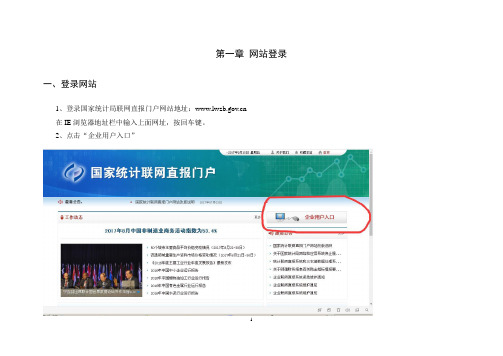
1 第一章 网站登录一、登录网站1、登录国家统计局联网直报门户网站地址:在IE 浏览器地址栏中输入上面网址,按回车键。
2、点击“企业用户入口”3、点击一套表企业填报登录“同方入口二、安装安全证书为保障企业用户报送数据的安全,国家联网直报系统采用数字证书进行用户身份认证(CA认证)。
用户第一次进行报表报送时,需先安装证书,具体步骤如下:2第一步:点击左侧“证书下载”按钮进入证书下载页面。
第二步:首次进入联网直报系统的计算机需先下载根证书,点击“根证书及配置文件”链接,弹出“ConfigTools.exe”文件下载页面,点击【运行】,或点击【保存】下载文件至指定文件夹后再运行。
Windows7以及WindowsVista用户请下载后右击该文件,点击“以管理员身份运行”。
第三步:运行后,弹出“客户端配置成功!”窗口说明已成功安装。
第四步:打开申请证书页面,在“用户名”、“口令”中输入用户名、密码(初始用户名和密码均为组织机构代码,若含英文字母须用大写)。
3第五步:点击“确定”,进入证书下载页面。
第六步:点击“证书下载”,之后系统会弹出确认框,点击“确定”。
第七步:此时证书申请安装操作已经完成。
系统返回页面中提供该证书的一些相关信息。
注意:以下情形需要重新申请自己的数字证书:1.证书丢失或毁坏。
例如机器重新安装了操作系统导致证书丢失,或者由于病毒、其他软件等把存放在浏览器中的个人证书损坏。
2.证书的有效期已过。
如果证书到期,需要重新申请。
3.如果证书无法正常安装,请参照《身份认证使用手册及常见问题解答》中的办法解决。
4三、系统登录证书安装成功后,即可登录企业端填报平台。
在浏览器的地址栏输入系统登录的网址,直接回车或点击【转到】按钮,进入登录界面。
图1用户登录界面首次登录本系统,按步骤做如下操作:第一步:输入用户名——本单位的组织机构代码,如含英文字母须用大写。
第二步:输入口令密码——初始设置与用户名相同,如含英文字母须用大写。
企业一套表软件操作

网址
外网地址: 10.32.9.167/yyaq/login.do企业一套表
内网地址: 10.32.9.167/ 统计机构
企业正常填报流程
1、软硬件配置环境
1、cpu:奔腾3(P III)以上配置(推荐奔腾4以上配置)
2、内存:128兆以上(推荐256兆以上)
8、点击“证书下载”,进入“证书下载安 装”页面,页面中会显示序列号、证书密 码。
9、点击“证书下载”,即可下载证书。 10、下载成功后会转入证书查看页面,显示
证书序列号等信息。
企业填报需要完成的工作内容
1 完善自身账号信息(包括子帐号的设置) 2 在填报期内成功提交报表 3 按统计机构的要求对返回修改的报表进行 数据处理后成功提交 4 打印已经验收的报表,盖章留底以备检查
监管统计机构工作职责
监管验收主要功能
a.对企业已提交的报表进行公审操作(增量审核/全 部审核) b.对企业填报的报表触发的审核错误进行导出 c.对企业上报的报表进行监管验收操作(验收通过/ 验收不通过/取消验收) d.在本级统计机构具有完全操作权限的时候(已到本 级验收开始时间),对未录入的企业进行数据补全操 作,将企业上期数据复制到本期(系统记为代录)
通知主要分为提醒、修改、认可、告知、 迟报、文件和催报等类型。用户可以查看 通知的详细内容,删除已阅读的通知(非 文件类的通知),还可以再次查看已阅读 过的通知。
业务员需要做的事
各级业务员工作完成的目标:
直管机构人员:直管验收通过上报、本 级监管验收通过上报
监管验收人员:本级监管验收通过上报 各级统计机构人员:可根据需要进行数
直管验收 验收通过
取消验收
会计软件操作必备手册

会计软件操作必备手册1. 简介会计软件是一种帮助企业进行财务管理和财务报表制作的工具。
它能够自动化处理财务数据,提供精确和高效的财务信息。
本手册旨在为用户提供使用会计软件的基本操作指南。
2. 安装和配置首先,您需要从官方网站或其他可信渠道下载并安装会计软件。
请确保您的计算机符合软件的最低系统要求。
安装完成后,您需要进行一些配置以确保软件能够正确运行:1.数据库配置:根据软件的要求,您需要选择并配置适当的数据库。
常见的数据库选择包括MySQL、Oracle等。
您需要正确设置数据库的主机名、用户名、密码等参数。
2.账户设置:在首次使用会计软件前,您需要设置您的用户账户。
请确保您设置了一个强密码,并妥善保管好您的账户信息。
3.数据导入:如果您已经有一些财务数据,您可以将这些数据导入到会计软件中。
请确保数据的格式正确,并按照软件的指导进行导入。
3. 基本操作一旦您完成了安装和配置工作,您就可以开始使用会计软件进行日常操作了。
以下是一些常见的基本操作:3.1 创建公司档案在使用会计软件之前,您需要创建一个公司档案。
这个档案将包含公司的基本信息,以及与公司相关的税务和法律规定。
创建公司档案的过程可能因软件而异,但通常您需要提供的信息包括公司名称、地址、法定代表人等。
3.2 添加账簿一个完整的会计软件通常包含多个账簿,用于记录不同类型的财务交易。
您需要根据公司的需求添加相应的账簿。
在添加账簿时,您需要定义账簿的名称、账簿编码等信息。
3.3 记账记账是会计软件最基本的功能之一。
您可以使用软件提供的记账功能记录公司的财务交易。
通常,您需要提供交易日期、交易类型、交易金额等信息,并将交易分配到相应的账簿。
3.4 生成报表会计软件通常提供各种报表功能,帮助您分析和理解公司的财务状况。
您可以根据需要生成各种财务报表,如资产负债表、利润表、现金流量表等。
在生成报表之前,您需要确保已正确输入和分类了所有的财务交易。
3.5 税务管理会计软件通常提供税务管理功能,帮助您按时缴纳各类税款。
企业一套表操作简明手册-综合用户手册
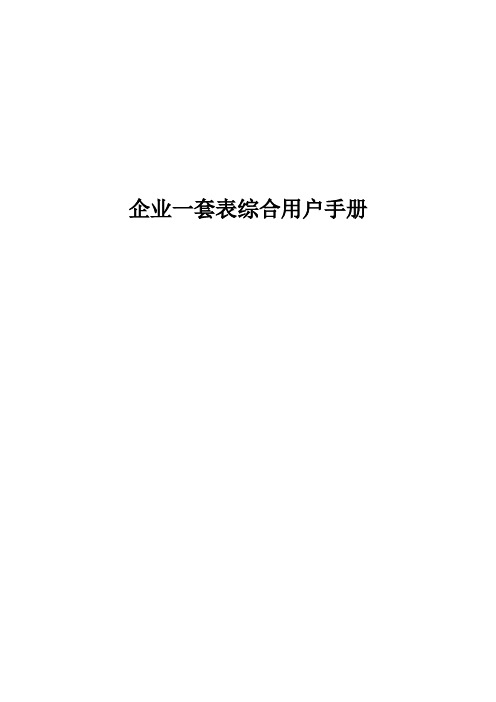
企业一套表综合用户手册目录一、系统概述 (3)二、数据处理程序工作流程 (3)三、数据录入修改 (4)单表录入、修改 (4)套表录入、修改 (5)录入进度监测 (6)子调查对象表的数据表录入进度监测(房地产专业): (6)四、数据审核 (7)第一步:执行审核 (7)第二步:审核任务查看 (8)第三步:审核信息查询 (9)审核进度监测 (10)项目预审(房地产专业) (11)五、数据验收 (12)六、数据计算(个别专业) (13)七、数据汇总 (13)汇总表种类 (13)根据汇总模板生成自定义汇总表 (14)汇总操作流程: (15)第一步:执行汇总 (16)第二步:汇总任务查看 (17)第三步:汇总结果查看 (17)八、数据导出 (19)九、数据查询 (20)基层数据查询 (20)进度查询 (22)我的消息 (23)一、系统概述我省企业一套表服务器作为国家一套表服务器的子节点,采用集中上报的模式,用户通过浏览器连接省级服务器直接上报。
企业一套表系统共有两个访问入口:数据处理程序和企业直报程序,这两个访问入口分别面向不同的用户群,如下图所示数据处理程序供统计局综合用户使用,主要用于为企业代报并对所管辖单位数据进行审核汇总及验收;企业直报程序供企业直报的用户填报调查报表使用。
二、数据处理程序工作流程1、数据录入修改2、数据审核3、数据验收3、数据计算(个别专业)4、数据汇总5、数据查询及其他应用三、数据录入修改在数据处理程序中,统计局综合用户通过【数据录入修改】模块为调查单位进行代报。
录入修改分为单表录入修改和套表录入修改。
单表录入修改一次只能对一个单位的单张报表录入,套表录入一次能够对一个单位应填的多张报表进行录入。
单表录入、修改在导航栏中选择【数据录入、修改】-【录入、修改】,进入录入修改页面,1、选择制度2、选择录入方式3、选择期别类型和报告期4、点击报表名称进行单表录入。
正常录入方式界面如下图3.1所示:5、选中录入页面左侧列表中的调查单位在右侧报表中进行录入。
一套表系统企业操作手册(精简版)
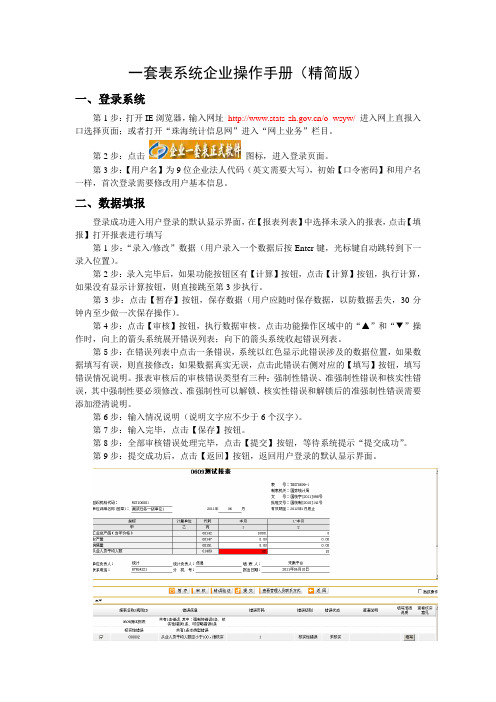
一套表系统企业操作手册(精简版)一、登录系统第1步:打开IE浏览器,输入网址/o_wsyw/进入网上直报入口选择页面;或者打开“珠海统计信息网”进入“网上业务”栏目。
第2步:点击图标,进入登录页面。
第3步:【用户名】为9位企业法人代码(英文需要大写),初始【口令密码】和用户名一样,首次登录需要修改用户基本信息。
二、数据填报登录成功进入用户登录的默认显示界面,在【报表列表】中选择未录入的报表,点击【填报】打开报表进行填写第1步:“录入/修改”数据(用户录入一个数据后按Enter键,光标键自动跳转到下一录入位置)。
第2步:录入完毕后,如果功能按钮区有【计算】按钮,点击【计算】按钮,执行计算,如果没有显示计算按钮,则直接跳至第3步执行。
第3步:点击【暂存】按钮,保存数据(用户应随时保存数据,以防数据丢失,30分钟内至少做一次保存操作)。
第4步:点击【审核】按钮,执行数据审核。
点击功能操作区域中的“▲”和“▼”操作时,向上的箭头系统展开错误列表;向下的箭头系统收起错误列表。
第5步:在错误列表中点击一条错误,系统以红色显示此错误涉及的数据位置,如果数据填写有误,则直接修改;如果数据真实无误,点击此错误右侧对应的【填写】按钮,填写错误情况说明。
报表审核后的审核错误类型有三种:强制性错误、准强制性错误和核实性错误,其中强制性要必须修改、准强制性可以解锁、核实性错误和解锁后的准强制性错误需要添加澄清说明。
第6步:输入情况说明(说明文字应不少于6个汉字)。
第7步:输入完毕,点击【保存】按钮。
第8步:全部审核错误处理完毕,点击【提交】按钮,等待系统提示“提交成功”。
第9步:提交成功后,点击【返回】按钮,返回用户登录的默认显示界面。
注:不定长报表、项目报表操作见《一套表企业用户操作手册》,下载地址:/o_wsyw/。
三、报表打印情况一:报表尚未提交时打印报表,在报表填报界面中:第1步:勾选功能操作按钮区域的【高级操作】选项框。
企业一套表培训资料(操作手册)
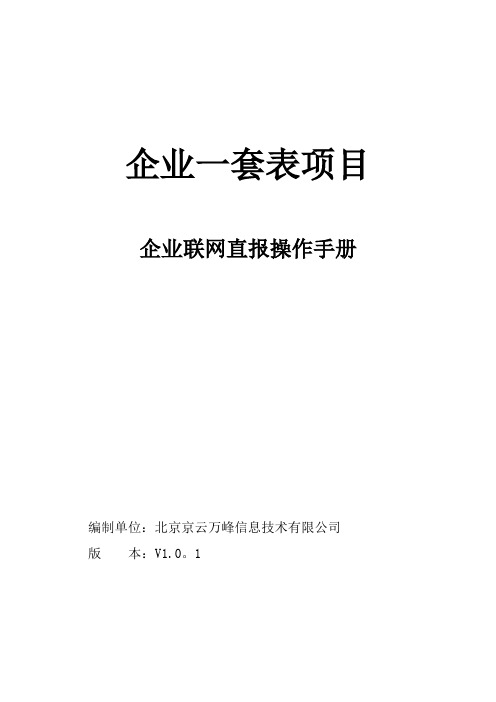
企业一套表项目企业联网直报操作手册编制单位:北京京云万峰信息技术有限公司版本:V1.0。
1第1章登录系统1.登录系统进入重庆市统计局信息网http://www。
cn/,在网页左方有个“企业一套表"直报登录栏,点击进入,选择企业填报登录,如果企业的互联网连的是电信运营商,请选择电信入口,若企业的互联网连的是联通运营商,请选择联通入口。
也可以直接在地址栏输入http://222.177。
15。
9:9092/dr/,也可以进入企业直报入口。
登录页面如图所示:企业在登录页面输入用户名、密码和验证码后,用户名和密码均为企业的组织机构代码,按回车或者点击“登录”进行登录;系统提供“记住用户名”功能,选中此功能,将记录当前登录用户名,下次打开页面时,将自动调出前一次登录时使用的用户名.登录后,系统检查用户名和密码是否相同,相同则会在页面的左上角提示“您现在的密码与用户名一样,请及时更改密码”,用户可以修改密码。
2.子用户管理一个企业若有几个用户报送不同报表,如B201、B202、P201表、劳资报表的上报者不同,则需建立对应的子用户。
进入联网报送平台后,在快捷栏可找到“子用户管理"菜单,点击进入子用户管理页面,如图右图所示。
用户可以进行新增、删除、修改子用户等操作。
新增:点击“新增”按钮,弹出新增子用户页面,其中子用户名格式为主用户名+“-”+后缀名,只有后缀名是可以录入的,主用户名+“-"是默认在子用户名中的,不能修改,如右图所示.填入用户名、密码、密码确认后,点击“确定",系统会先判断用户输入的密码与密码确认是否一致。
如果不一致,系统会提示:密码必需与密码确认一致;如果两者一致,点击“确定”,系统提示“添加子用户成功”,。
另外建议企业在增加子用户时,可以将方框中空的部分用所从事的专业的汉字来命名,如报劳资报表的可在空格内填写劳资,则用户名就为B11111119—劳资。
软件使用手册模板
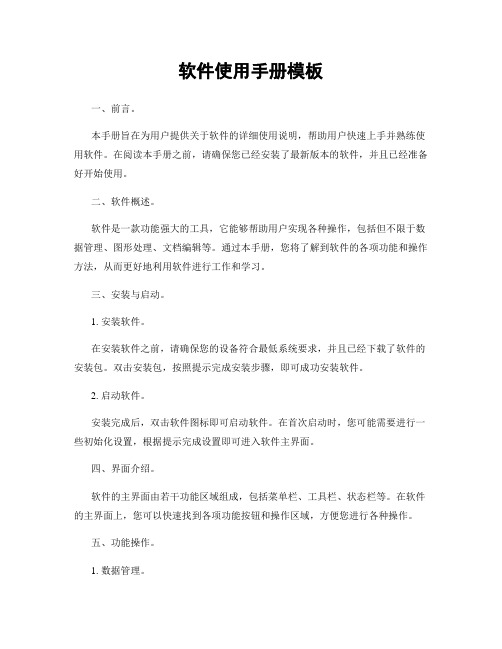
软件使用手册模板一、前言。
本手册旨在为用户提供关于软件的详细使用说明,帮助用户快速上手并熟练使用软件。
在阅读本手册之前,请确保您已经安装了最新版本的软件,并且已经准备好开始使用。
二、软件概述。
软件是一款功能强大的工具,它能够帮助用户实现各种操作,包括但不限于数据管理、图形处理、文档编辑等。
通过本手册,您将了解到软件的各项功能和操作方法,从而更好地利用软件进行工作和学习。
三、安装与启动。
1. 安装软件。
在安装软件之前,请确保您的设备符合最低系统要求,并且已经下载了软件的安装包。
双击安装包,按照提示完成安装步骤,即可成功安装软件。
2. 启动软件。
安装完成后,双击软件图标即可启动软件。
在首次启动时,您可能需要进行一些初始化设置,根据提示完成设置即可进入软件主界面。
四、界面介绍。
软件的主界面由若干功能区域组成,包括菜单栏、工具栏、状态栏等。
在软件的主界面上,您可以快速找到各项功能按钮和操作区域,方便您进行各种操作。
五、功能操作。
1. 数据管理。
软件提供了数据管理功能,您可以通过该功能进行数据的导入、导出、整理和分析。
在数据管理界面,您可以进行数据的查看、编辑和删除操作。
2. 图形处理。
软件支持各种图形处理功能,包括但不限于图片编辑、绘图、图表制作等。
您可以通过图形处理功能,实现对图形的各种操作和处理。
3. 文档编辑。
软件提供了文档编辑功能,您可以通过该功能进行文档的创建、编辑、格式设置等操作。
在文档编辑界面,您可以使用各种工具和功能,编辑出符合您需求的文档。
六、常见问题解答。
1. 如何导入数据?在数据管理界面,点击“导入数据”按钮,选择需要导入的数据文件,按照提示完成导入操作即可。
2. 如何进行图片编辑?在图形处理界面,选择需要编辑的图片,点击“编辑”按钮,即可进入图片编辑界面进行编辑操作。
3. 如何创建新文档?在文档编辑界面,点击“新建文档”按钮,选择文档类型和格式,即可创建新文档并进行编辑。
七、结束语。
上海一套表数据采集处理平台企业用户操作说明

上海一套表数据采集处理平台企业用户操作说明简介随着企业数字化转型的深入,数据采集和处理已成为企业管理的必备环节。
上海一套表数据采集处理平台是专门为企业提供数据采集和处理服务的云平台。
本文档旨在介绍该平台的企业用户操作说明,帮助用户快速上手平台,完成企业数据采集和处理的任务。
登录用户需要先在平台中完成注册和登录过程。
在平台登录页,输入企业注册时填写的用户名和密码即可登录。
数据采集新建任务企业用户可以根据项目需要在平台中新建不同类型的任务。
新建任务时,用户需要填写任务基本信息,例如任务名称、采集时间、采集频率等。
如果需要采集的数据需要通过API获取,则需要在新建任务时填写API地址、访问方法、参数等信息。
配置采集器平台中预置了多种采集器供用户使用。
用户可以根据任务的实际情况选择不同的采集器。
针对某些特殊的数据采集需求,平台还提供了自定义采集器的功能。
启动任务任务及采集器的设置完成后,用户可以启动任务进行数据采集。
在任务页面中,用户可以清晰地看到当前任务的运行状态、采集进度、错误信息等,并可以在需要的时候中断任务。
数据处理数据清洗在采集数据之后,通常会出现大量冗余数据或错误数据。
平台提供了丰富的数据清洗接口,方便用户对采集到的数据进行清洗和处理。
用户可以根据具体需求,选择合适的清洗接口,对数据进行筛选和清洗。
数据转换在完成数据清洗后,还会遇到数据格式不符合要求的情况。
平台提供了多种数据转换接口,用户可以通过接口将数据转换为需要的格式,以满足后续数据分析和展示的需求。
数据存储平台中提供了灵活的数据存储接口,并支持多种数据存储方式,例如MySQL、MongoDB等。
用户可以根据实际需求,选择合适的存储方式,并设置存储周期。
同时,平台提供了数据备份和恢复功能,以保障数据的安全性。
总结本文简要介绍了上海一套表数据采集处理平台的企业用户操作说明。
平台提供了灵活的数据采集、处理和存储功能,帮助企业用户完成数据管理的任务。
【精品讲座课件】企业一套表软件操作
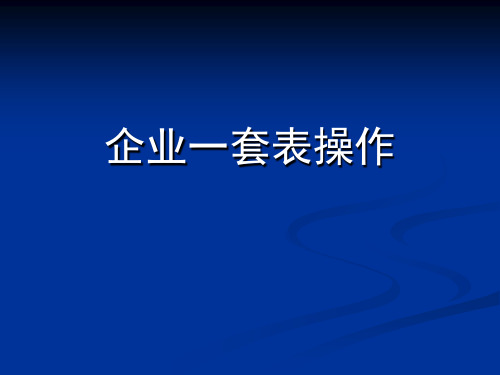
业务员需要做的事
各级业务员工作完成的目标:
直管机构人员:直管验收通过上报、本 级监管验收通过上报
监管验收人员:本级监管验收通过上报 各级统计机构人员:可根据需要进行数
1、批量验收通过:业务操作选可批量验收通过, 填报状态选已提交,点查询,全选,点验收通过。
填写验收意见,点验收通过,批量 验收结束
2、单企业验收通过,点击要验收的 企业直验的红杠杠
填写验收意见,点击验收通过
六、直管验收不通过
业务操作选“可批量验收不通过”填报状态选 “已提交”点查询,选择企业,点验收不通过。 填写验收不通过意见。单企业验收不通过点直验 下红杠杠,填写验收意见,点验收不通过。
企业一套表操作
网址
外网地址: http://10.32.9.167/yyaq/login.do企业一套表
内网地址: http://10.32.9.167/ 统计机构
企业正常填报流程
1、软硬件配置环境
1、cpu:奔腾3(P III)以上配置(推荐奔腾4以上配置)
2、内存:128兆以上(推荐256兆以上)
(2)面向统计系统,验收企业数据 并上报
a.对企业已提交的报表进行公审操作(增量 审核/全部审核)
b.对企业填报的报表触发的审核错误进行导 出
c.对企业的C类核实性错误进行认可/不认可 操作
d.对企业已提交的报表进行直管验收操作 (验收通过/验收不通过/取消验收)
初次登陆 切换任务
数据查询
谢谢!
据查询、
erpnext 14 使用手册

erpnext 14 使用手册ERPNext是一款开源的企业资源规划(ERP)软件,它提供了一套完整的工具和功能,帮助企业集中管理各个部门和流程,从而提高业务效率和生产力。
本手册将为您介绍ERPNext 14的各个方面和功能,并提供详细的使用指南,以便您能够充分了解和利用该软件。
第一章:安装和部署1.1 硬件和软件要求在安装ERPNext 14之前,您需要确保满足硬件和软件要求,包括操作系统、数据库和网络要求。
详细的要求列表将在本节中给出,并提供安装步骤的指导。
1.2 下载和安装本节将介绍如何下载和安装ERPNext 14软件。
您将了解到不同的安装方法,包括使用包管理器、源代码以及虚拟机。
每种安装方法都将通过逐步指导帮助您完成安装过程。
1.3 配置和部署安装完成后,您需要进行配置和部署以使ERPNext 14适应您的组织需求。
本节将详细介绍如何配置数据库设置、语言、用户权限和模块配置,以便您可以确保ERPNext 14按照您的需求进行运行。
第二章:基础设置2.1 公司设置在ERPNext 14中,您可以设置和管理多个公司。
本节将介绍如何创建和配置公司设置,包括基本信息、地址、税收和财务设置等。
2.2 用户和权限管理ERPNext 14允许您创建和管理多个用户,并为其分配不同的角色和权限。
本节将向您展示如何创建用户、分配角色和权限,并控制用户对各个模块和功能的访问权限。
2.3 数据导入和导出ERPNext 14支持从其他系统或文件中导入数据,并将ERPNext数据导出到其他格式。
本节将介绍如何使用数据导入工具和数据导出功能,以便您可以快速导入和导出数据。
第三章:核心模块3.1 会计和财务ERPNext 14提供了完整的会计和财务管理功能,包括总账、核算、财务报表和银行对账等。
本节将详细介绍这些功能的使用方法,并提供示例和指导。
3.2 销售和采购销售和采购是企业日常运营中不可或缺的部分。
ERPNext 14提供了完整的销售和采购管理功能,包括报价、订单、发货、收款和采购订单等。
国家统计联网直报常见问题解答..
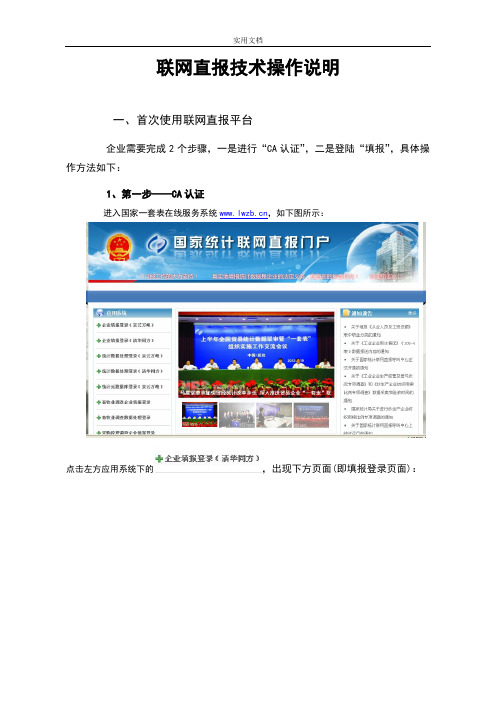
联网直报技术操作说明一、首次使用联网直报平台企业需要完成2个步骤,一是进行“CA认证”,二是登陆“填报”,具体操作方法如下:1、第一步——CA认证进入国家一套表在线服务系统,如下图所示:点击左方应用系统下的,出现下方页面(即填报登录页面):点击页面下方的,将会看到如图1的界面,请首先阅读注意事项和证书申请步骤。
图 1点击图1页面上的,如图2:图2弹出“文件下载”确认对话框,如图3,弹出“文件下载”提示图 3点击“保存”按钮后,将“客户端配置工具”保存到本地计算机桌面,如图4图4将“客户端配置工具”保存到客户端后,鼠标右键打开该文件,如图5图5在安装过程中,系统会弹出安全警告框,如图6:图6再次点击“运行”按钮,开始安装配置工具,安装完成后,出现“客户端配置成功”提示,如图7:图7上述操作完成后,回到图1的页面中,输入企业用户名和口令,企业的用户名和口令均为企业的9位组织机构代码,点击“确定”,如果输入正确,出现“下载证书”页面,点击“证书下载”,如图8:图 8此时系统如果弹出确认框“Security Alert”,点击“yes”按钮,如图9:图 9接下来,您的计算机可能会出现图10的“潜在脚本冲突”提示框,点击“是(Y)”按钮:图 10则计算机系统允许您申请证书,并弹出如图11的提示框,点击“是(Y)”按钮:图 11之后,系统会弹出确认框,点击“确定”,如图12:图 12此时证书申请安装操作已经完成。
系统返回页面中提供该证书的一些相关信息,如图13:图 13点击“返回首页”即可进入填报界面,至此第一个步骤完成。
2、第二步——填报进入国家一套表在线服务系统,如下图所示:点击左方应用系统下的,进入填报首页,界面如下:输入用户名(9位组织机构代码)和口令密码(9位组织机构代码),登录;修改基本信息,打星号的选项必须填写,其中旧密码为(9位组织机构代码),新密码为8位(下次登陆用此新密码)。
进入报表填报,如下图所示:界面会显示所有当面需要填报的报表,表号前会有黄色圆圈标识,点击相应报表进行填报。
清华同方一套表软件企业用户操作手册【模板】
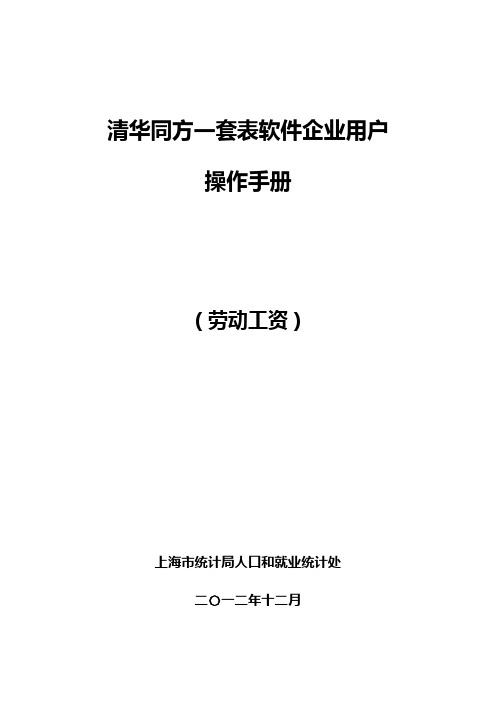
清华同方一套表软件企业用户操作手册(劳动工资)上海市统计局人口和就业统计处二〇一二年十二月清华同方企业用户操作手册(劳动工资)一、系统登录进入IE浏览器,打开页面“【网址】”,也可通过上海统计网:“【网址】”网上直报栏目进入“一套表平台”企业端。
1、CA证书下载和安装第一次使用系统必须下载和安装CA证书,本机已安装过证书的,直接输入用户名、密码登录。
CA证书可以在网上系统下载安装,也可以从已安装证书的计算机复制一份到本机直接安装。
注:用子帐号登录的用户,必须使用主帐号和密码下载和安装证书。
安装CA证书步骤:第一步进入证书申请页面在登录界面的登录框右下角,点击“下载证书”,进入证书申请界面。
第二步安装配置工具点击证书申请页面上的“根证书及客户端配置工具”,弹出下载“ConfigTools.exe”,下载保存后直接运行,系统提醒“证书客户端配置已经完成”。
第三步申请证书证书申请页面中,输入企业用户名和口令,用户名为一套表登录的主帐户名(即9位组织机构代码),口令为主帐号使用的登录密码(主帐号未登录过,初始密码为9位组织机构代码),并点击“确定”。
如果该企业用户已申请过证书,点击页面上“重发”按钮,进行证书安装;如果该企业用户是第一次下载证书,系统出现“下载证书”页面,点击“证书下载”,在弹出框上一直点击“是”完成安装,系统提示证书安装成功。
2、系统登录打开登录页面后,输入用户名、密码,点击【登录】。
登录用户名为“组织机构代码”,初始密码与用户名相同,如果用户名和初始密码中包含有英文字母,则英文字母必须大写。
已自行申请劳动工资子帐号的企业,用子帐号登录。
第一次登录系统时,界面会自动跳转到“填报人修改自身帐号密码”页面修改密码。
新密码长度不得少于8位字符。
带红色“*”标记的输入项必须填写,请按实际情况真实填写填报人姓名、电话、统计从业资格证号(若无统计从业资格证,请填0)。
点击【保存】后,界面重新跳转到用户登录界面。
一套表软件登录说明(1)
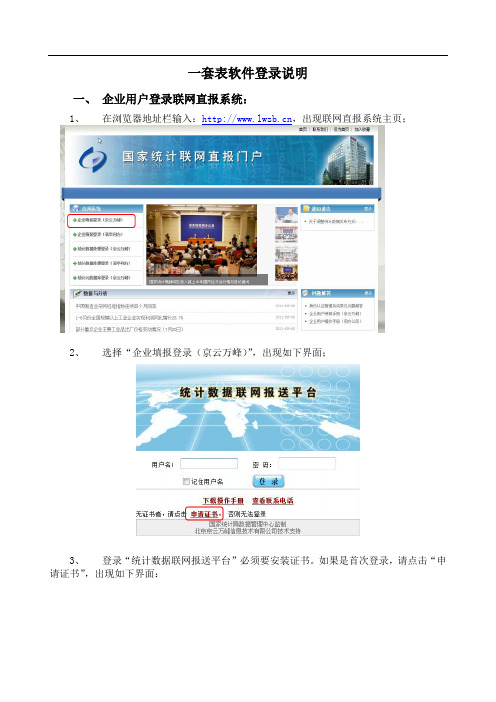
一套表软件登录说明一、企业用户登录联网直报系统:1、在浏览器地址栏输入:,出现联网直报系统主页;2、选择“企业填报登录(京云万峰)”,出现如下界面;3、登录“统计数据联网报送平台”必须要安装证书。
如果是首次登录,请点击“申请证书”,出现如下界面:4、证书的安装:4.1、首先选择“下载根证书”,在屏幕下方出现提示:“您是要打开还是保存来自的trustca.p7b(1.51kB)?”选择“打开”,出现如下界面:双击展开其中项;双击屏幕右侧“ytbCA...”,出现如下界面:单击“安装证书”选项;选择“下一步”;继续选择“下一步”;点击“完成”,出现“导入成功”,完成“下载根证书”。
4.2、选择“下载配置工具”;在屏幕下方出现提示:“您是要运行还是保存来自的ConfigTools.exe(1.39MB)?”选择“运行”(如果选择“保存”,下载完成后,请运行你保存的这个文件)完成后,出现如下提示;4.3、填写用户名和口令(用户名和口令均为企业组织机构代码),点击“确定”;选择“证书下载”;出现“证书安装成功”提示,点击“确定”;出现以下界面,证书安装完成。
点击“返回首页”,即可准备登录“统计数据联网报送平台”;5、成功申请证书后,输入用户名和密码(均为企业组织机构代码),点击“登录”,即可登录“统计数据联网报送平台”;选择“颁发者”为“ytbCA”的证书,点击“确定”;如出现以下界面,请点击“继续浏览此网站(不推荐)。
”;成功登录“统计数据联网报送平台”。
第一次登录后,请及时更改你的密码。
出师表两汉:诸葛亮先帝创业未半而中道崩殂,今天下三分,益州疲弊,此诚危急存亡之秋也。
然侍卫之臣不懈于内,忠志之士忘身于外者,盖追先帝之殊遇,欲报之于陛下也。
诚宜开张圣听,以光先帝遗德,恢弘志士之气,不宜妄自菲薄,引喻失义,以塞忠谏之路也。
宫中府中,俱为一体;陟罚臧否,不宜异同。
若有作奸犯科及为忠善者,宜付有司论其刑赏,以昭陛下平明之理;不宜偏私,使内外异法也。
- 1、下载文档前请自行甄别文档内容的完整性,平台不提供额外的编辑、内容补充、找答案等附加服务。
- 2、"仅部分预览"的文档,不可在线预览部分如存在完整性等问题,可反馈申请退款(可完整预览的文档不适用该条件!)。
- 3、如文档侵犯您的权益,请联系客服反馈,我们会尽快为您处理(人工客服工作时间:9:00-18:30)。
企业用户操作手册编制单位:国家统计局数据管理中心目录1.1.软硬件环境配置说明.................................................................................1.2.必要准备.....................................................................................................1.3.登录系统.....................................................................................................2.网上报送操作范例...................................................................................................2.1.报表填报基本操作流程图.........................................................................2.2.操作步骤演示.............................................................................................2.3.报表填报范例.............................................................................................3.基层单位填报...........................................................................................................3.1.通知通告.....................................................................................................功能说明..............................................................................................操作描述..............................................................................................3.2.查询报表.....................................................................................................功能说明..............................................................................................操作描述..............................................................................................3.3.维护账号信息.............................................................................................功能说明..............................................................................................操作描述..............................................................................................3.4.报表填报.....................................................................................................功能说明..............................................................................................操作描述..............................................................................................5.常见问题解答...........................................................................................................5.1.关于登录的问题.........................................................................................5.2.关于维护账号信息.....................................................................................5.3.填报问题.....................................................................................................5.4.下载问题.....................................................................................................5.5.报表打印问题.............................................................................................5.6.其他问题.....................................................................................................5.7.注意事项.....................................................................................................1.通用说明1.1.软硬件环境配置说明1.CPU:奔腾3(PIII)以上配置(推荐奔腾4以上配置)。
2.内存:128兆以上(推荐256兆以上)。
3.操作系统:Windows2000以上版本(推荐WindowsXPSP2以上版本)。
4.浏览器:IE5.5以上版本(推荐IE6.0版本)。
5.显示器分辨率:推荐1024*768以上,小字体设置(否则用户屏幕显示效果可能与本手册中的图形不一致)。
6.互联网接入速率:要保证稳定的互联网连接,连接速率最低56kbps以上(使用Modem拨号),推荐512kbps以上(使用ADSL或宽带接入)。
1.2.必要准备用户在使用本系统所提供的功能时,可能需要安装以下应用软件:1.MicrosoftExcel2003:用于打开系统导出的Excel格式的报表文件和审核错误列表。
2.AdobePDFReader7:用于导出/打印系统生成的PDF格式的报表文件,请访问Adobe官方网站,进行免费下载。
3.如果用户需要使用数字证书来进行登录,请先下载数字证书。
1.3.登录系统1.需要连接到互联网的计算机。
2.启动浏览器,建议使用Internetexplorer浏览器。
3.在浏览器的地址栏输入系统登录的网址,直接回车或点击【转到】按钮,访问统计信息直报网如图1.3.1所示,进入统计数据集中采集平台的登录界面。
图.用户登录界面第一次登录本系统,按照图1.3.2做如下操作:第1步:【用户名】如果包含英文,英文字母须大写第2步:【口令密码】初始设置与用户名相同(如果包含英文,英文字母须大写)。
第3步:点击【登录】按钮,界面跳转到修改填报人自身账号密码界面,如图1.3.3所示。
图.2修改账户和密码信息界面第4步:【旧密码】填写本单位的原始密码,即单位组织机构代码。
第5步:【新密码】填写用户自定的新密码(长度提示:密码长度不得少于8位)。
第6步:【确认新密码】再次填写密码,确认自定的新密码。
第7步:将带“*”项的内容补全填写,然后点击【保存】按钮。
注意:带红色“*”标记的输入项必须填写,且要求按实际情况真实填写。
图.3登录界面第8步:【用户名】填写本单位的组织机构代码(如包含英文字母要大写);第9步:【口令密码】填写新密码(密码区分大小写);第10步:点击【登录】按钮。
2.网上报送操作范例2.1.报表填报基本操作流程图图.基本操作流程图2.2.操作步骤演示用户成功登录系统后,系统显示数据集中采集平台主界面如图2.2.1所示:统计数据集中采集平台基础功能区业务功能显示功能清单图.数据集中采集平台主界面数据集中采集平台主界面主要分为三个区域:页眉区:显示系统的一些最基本操作功能,如注销、关闭等;系统功能区:左边窄条区域,显示用户有权限操作的所有系统功能;业务操作区:与系统功能区对应的右边的区域,显示用户正在运行的系统功能项的各项业务功能和操作。
以下介绍主界面上的各项详细组成部分及对应的功能。
①系统基础功能:在页眉区域,全部用户基本功能。
包括:当前用户:显示用户的账户名称。
注销:点击【注销】,系统退出已登录状态,返回登录界面。
为了保障安全,用户在所有操作完毕后,应注销登录再离开计算机。
关闭:点击【关闭】,系统询问用户是否关闭当前窗口,确定后系统注销登录并关闭浏览器。
②业务功能显示区:此处显示用户可以访问的各项系统业务功能。
用户可以选择不同的系统功能,完成对应的业务操作。
为了方便用户填报,当用户登录后,系统自动在此区域显示【报表填报】的功能界面,用户可以直接浏览通知通告或选择报表进行数据填报。
2.3.报表填报范例范例1:填报定长报表第1步:“录入/修改”数据(用户录入一个数据后按Enter键,光标键自动跳转到下一录入位置)。
